|

Aktuelle
Videokameras und Digitalkameras mit Videoaufnahmefunktion sind mit einem CMOS
Aufnahmechip ausgestattet. Der zugehörige Rolling Shutter schreibt
Bildinformationen zeilenweise zeitlich versetzt gestartet auf. Dies führt zu
Bildfehlern bei schneller Schwenks und stärkeren Vibrationen der Kamera.
Senkrechte Bildkanten erscheinen dann gekrümmt/verbogen. Ferner kann es zum
"gummiartigen Schwabbeln" im Video kommen. Bei unbewegten Objekten und
unbewegter Kamera tritt dieser Effekt natürlich nicht auf. Wie
sich der Rolling-Shutter-Effekt
in der Praxis auswirkt, kann man z.B. in diesen Videos sehen: http://vimeo.com/4987665 Gegen
diesen Effekt kann man aber in der Nachbearbeitung etwas unternehmen. Von
Foundry
wird ein Plug-in für Adobe After Effects CS3/CS4 angeboten der den
Rolling-Shutter-Effekt nach einer Bewegungsanalyse neutralisiert, dafür sind
dann aber ca. 460 Euro auszugeben. Von
Gutspoth wird dagegen kostenlos der Freeware Deshaker angeboten bei dem
entsprechenden Paramater eingestellt werden können um den Rolling Shutter
Effekt herauszurechnen. Diesen Deshaker findet man hier: Deshaker
V2.4 Für verschiedene
Kameras werden in der Bedienungsanleitung entsprechende Settings vorgeschlagen: Bedienungsanleitung
zum Deshaker V2.4 Um
das nötige Korrekturwerkzeug zu vervollständigen benötigen wir noch: VirtualDub
und evtl. das MPEG2-Plug-in
dazu oder gleich VirtualDubMod Um
HDV und H.264-MOV Clips in AVI für VirtualDub zu transkodieren
kann man auch das kostenlose Tool MPEG
Streamclip einsetzen. HDV kann man auch direkt z.B. mit VirtuaDubMod
importieren oder in das normale >VirtualDub mit dem MPEG2-Plig-in. Um H.264-AVC
in ein solches AVI-Zwischenformat zu transkodieren muss man andere Transkoder
einsetzen, zum Beispiel den AVCHD-Konverter von Grass
Valley aus Edius Neo oder man exportiert aus Studio 14 HD heraus in
MPEG2-HD. Für
die Ausgabe-Komprimierung aus VirtaulDub heraus wird noch ein Encoder benötigt.
Ich nehme dafür den PICVideoM-JPEG,
der nach der Installation von Pinnacle Studio sich zum Beispiel auf dem System
einfindet. PICVideoM-JPEG benötigt relativ wenig CPU-Leistung und er führt zu
einer guten Bildqualität. Der Workflow wird gesteigert, wenn Video vom Audio
getrennt sind und erst später wieder zusammengefügt werden. Den Encoder kann man hier
erwerben. Um
die besten Ergebnisse mit diesem Encoder zu bekommen,
sollte die voreingestellte Standard-Kompression
nicht verwendet werden. Für
eine optimale Bildqualität und Vorschaugeschwindigkeit
hat sich eine
Videoqualität von 17 oder 18 mit 1:1:1 Subsampling bewährt.
Die
Vorschaugeschwindigkeit
wird weiter gesteigert
mit einem
Subsampling
von 4:2:2. Die
beste Bildqualität wird nach
Festlegung der Qualität auf 20 bei einem
Subsampling auf 1:1:1 erzielt,
die Vorschau auf dem PC kann dann aber schon gehemmt sein.
Die Option "2 fields of more then 240 lines" sollte
deaktivierst sein. Wenn diese Option angewählt ist, wird Interlacing bei Videos,
die mehr als 240 Zeilen haben, angewendet, was die Bildqualität verringert.
Ferner sollte "Advanced Deblocking" in den Dekomprissionseinstellungen
abgewählt werden. Wenn das Deblocking deaktiviert ist, erhält man eine
verbesserte Wiedergabegeschwindigkeit des mit PICVideoM-JPEG komprimierten
Videos. Kurzer
Workflow für HDV-Ausgangsmaterial:
-
Wir
starten VirtualDubMod und importieren den HDV-Clip. Ich empfehle den Clip
erst zu deinterlacen!
-
Wir
wählen als Filterung in VirtualDubMod nun den Deshaker aus und stellen die
Korrektur für den Rolling-Shutter Effekt ein:
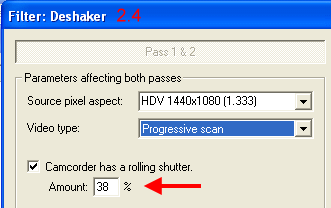
In der Bedienungsanleitung zum Deshaker werden je nach Kameratyp einige
Vorschläge unterbreitet, z.B.:
Canon HV20, at 1440x1080 25p: 38%
Ist der Kameratyp nicht dabei, muss man eigene
Tests durchführen um den geeigneten Wert zu finden.
Wir stellen nun die übrigen Parameter für Pass 1 ein, wie es hier in der
Homepage schon anderer Stelle zum Deshaker beschrieben wurde und starten die
Filterung.
-
Nun
geht es mit der Parametereinstellung im zweiten Pass des Deshaker-Filters
weiter. Hier ist besonders auf die Wahl des passenden Zoom-Factors zu achten
damit die Ränder sauber entfernt werden. Wir starten jetzt die zweite
Filterung.
-
Jetzt
können wird das korrigierte Video mit der eingestellten
PICVideoM-JPEG-Komprimierung (sh. oben) in eine Datei ausgeben und in
unserem Videoschnittprogramm damit weiter arbeiten.
Detailliertere
Bedienung von VirtualDub mit Deskaker habe ich schon an
anderer Stelle der Homepage beschrieben.
Nachtrag 16.03.2018: Gut Ding braucht Weile!
Zwischenzeitlich hat sich allerhand geändert, die
Videoschnitthersteller bieten jetzt Videostabilsierungen in ihren
Programmen an die auch Probleme mit dem Rollig-Shutter beseitigen, dazu
gehören z.B. die Programme:
- EDIUS Pro 9.x
- proDAD PRODRENALIN V2
- proDAD Mercalli V4
Heutzutage kann man das Rolling-Shutter Problem sogar aus Aufnahmen die aus einer ActionCam stammen relativ leicht entfrenen.
Viel
Erfolg bei der Korrektur des Rolling-Shutters! 17.
August 2009, 16.03.2018
Ihr Bruno Peter Hennek

Dieser
Text ist urheberrechtlich geschützt, seine Nutzung ist dem privaten Bereich
vorbehalten. Ein Nachdruck oder die Übernahme in andere Datenbanken oder
Medien ist ohne Erlaubnis nicht gestattet - diese wird aber in der Regel
gern erteilt.
Anfragen
bitte an den Verfasser:
Bruno
Peter Hennek.

© 2009
Bruno Peter Hennek
|

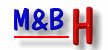

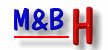
![]()